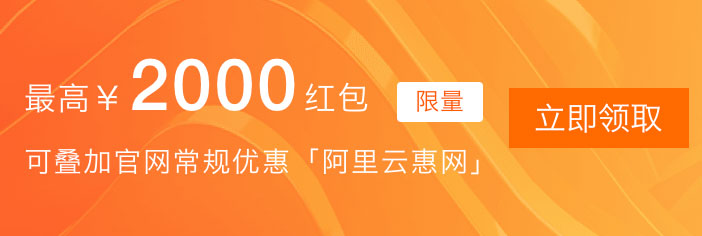阿里云服务器:[活动地址]
购买可领取:[阿里云2000元代金券]
本文介绍了在在一台新的阿里云服务器(windows server2012r系统)上,利用IIS发布net网站的教程,分享给大家。希望大家有所帮助,具体如下:
创建站点之前,需要给服务器安装IIS和FTP,具体步骤官方有教程,参考资料:Windows2012安装IIS和FTP
1.添加站点
(1)创建连接池
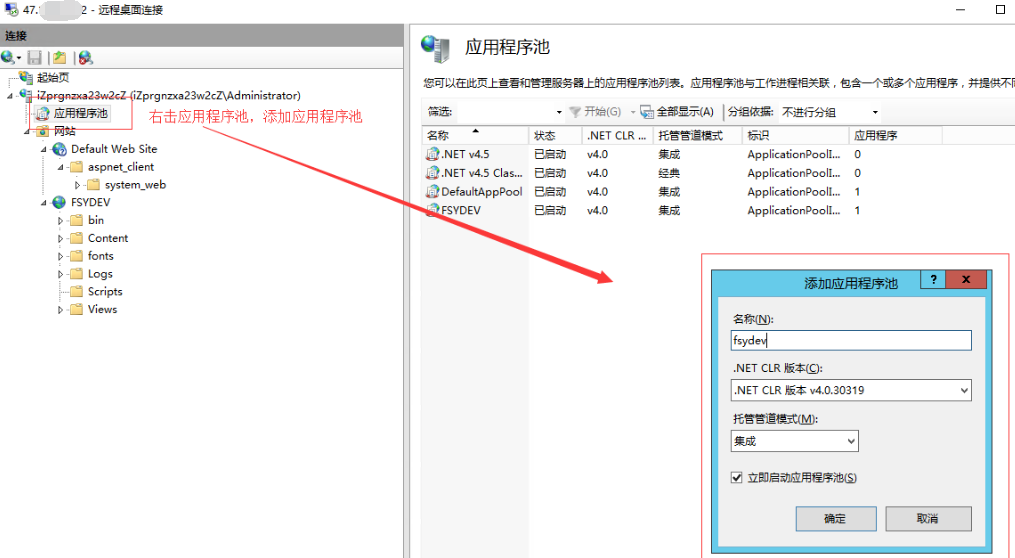
(2)添加网站
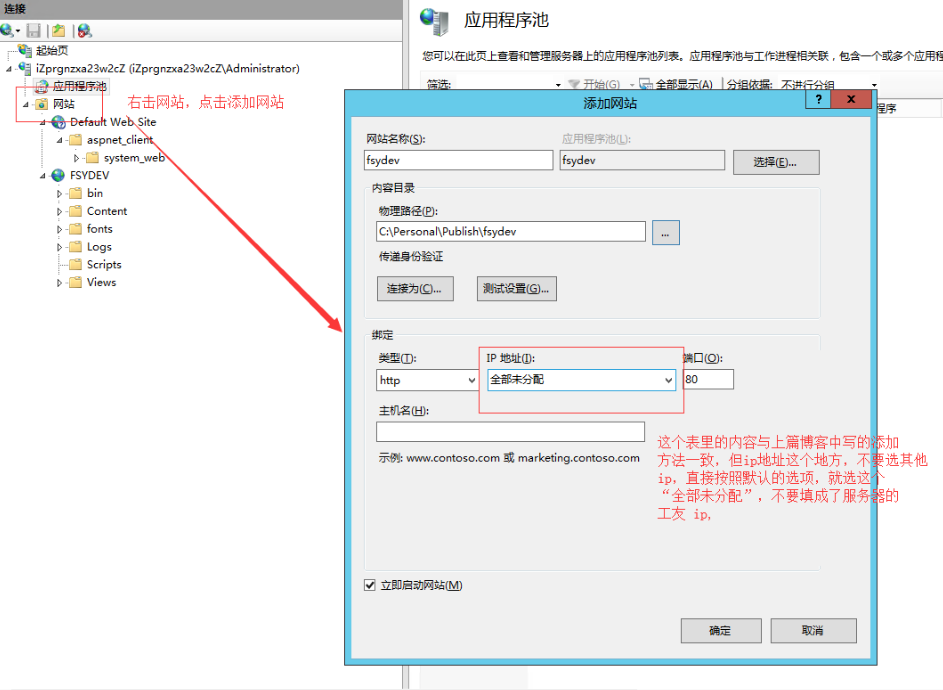
添加网站这里,需要注意上图中这个画框的这个位置,ip地址这里,不要填 服务器的 公有ip地址 ,而是直接按照默认的写 全部未分配 ,端口这里,服务器的默认端口只有 80 。
注意:端口号这里有要求,不能随便填写,到这一步,http的端口号没有开启,所以访问不了。
2.安全组配置
阿里云的服务器对相关方面做出了限制,只允许使用特定的端口来访问,默认开启的只有 80 端口,如果服务器上需要部署多个网站,要用到多个不同的端口的话,需要在阿里云网站上的控制台里,对安全组进行一些配置,具体配置过程如下:
(1)登陆阿里云的管理系统
(2)找到 控制台下的云服务器ECS
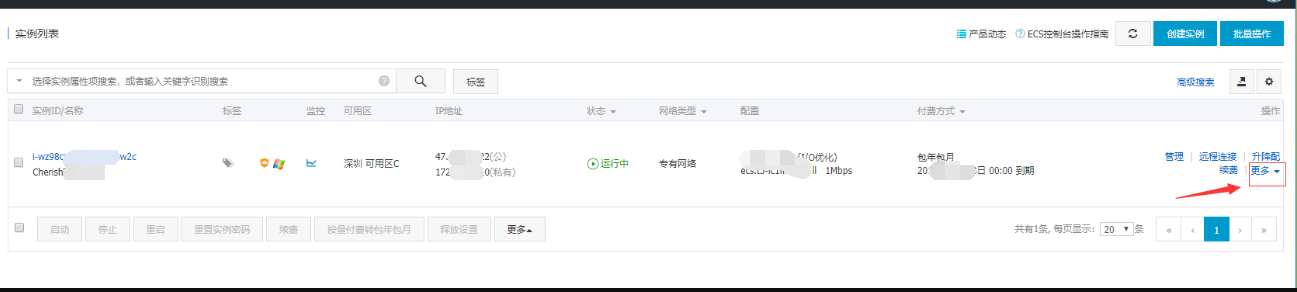
如上图所示;
(3)点击上图中箭头标注的 更多,找到 网络和安全组 => 安全组配置
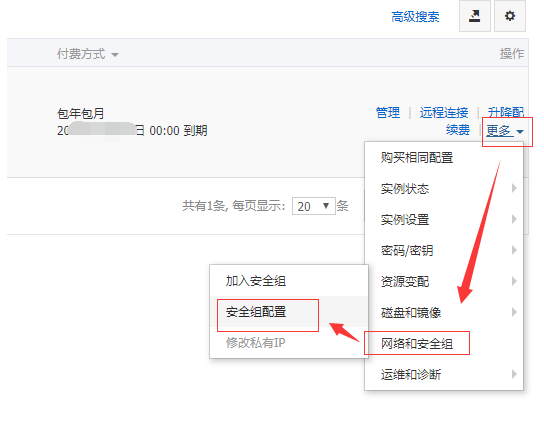
(4)对安全组进行配置,参数填写如下图所示:
首先,点击配置规则,进入配置界面

然后,点击 添加安全组规则
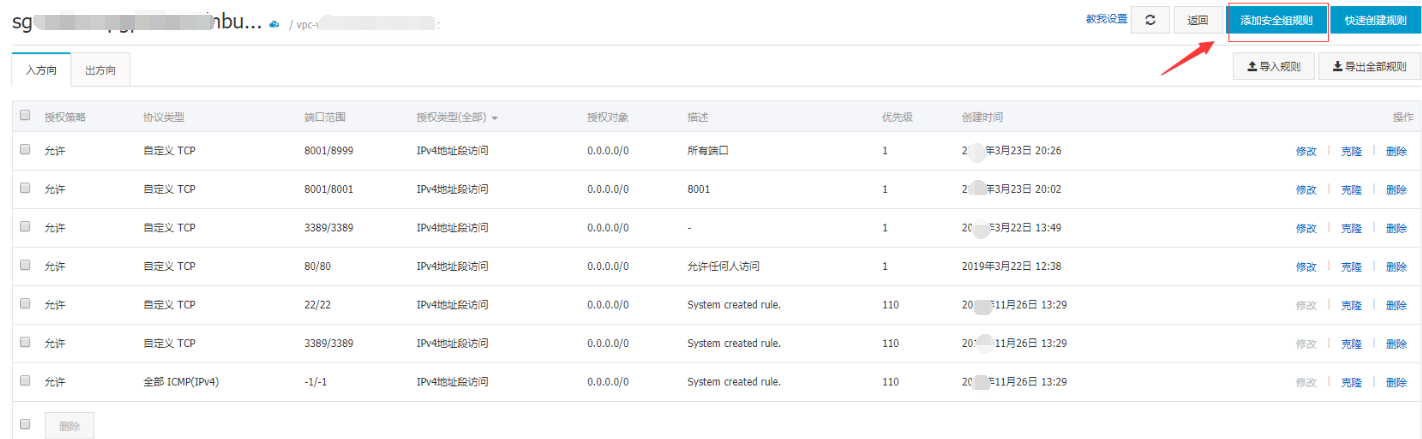
接着对添加的规则进行配置:
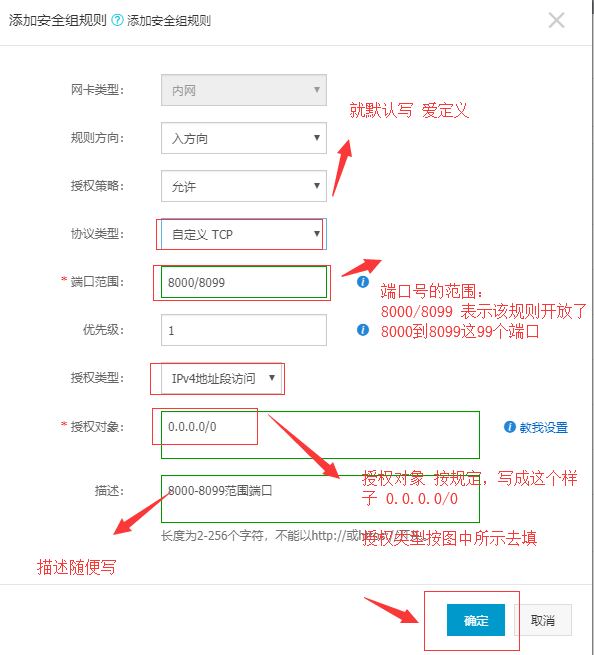
添加好之后,点击确定,安全组规则就添加完毕了,然后就可以使用自定义的端口访问服务器上的网站了。
访问结果如下图所示:
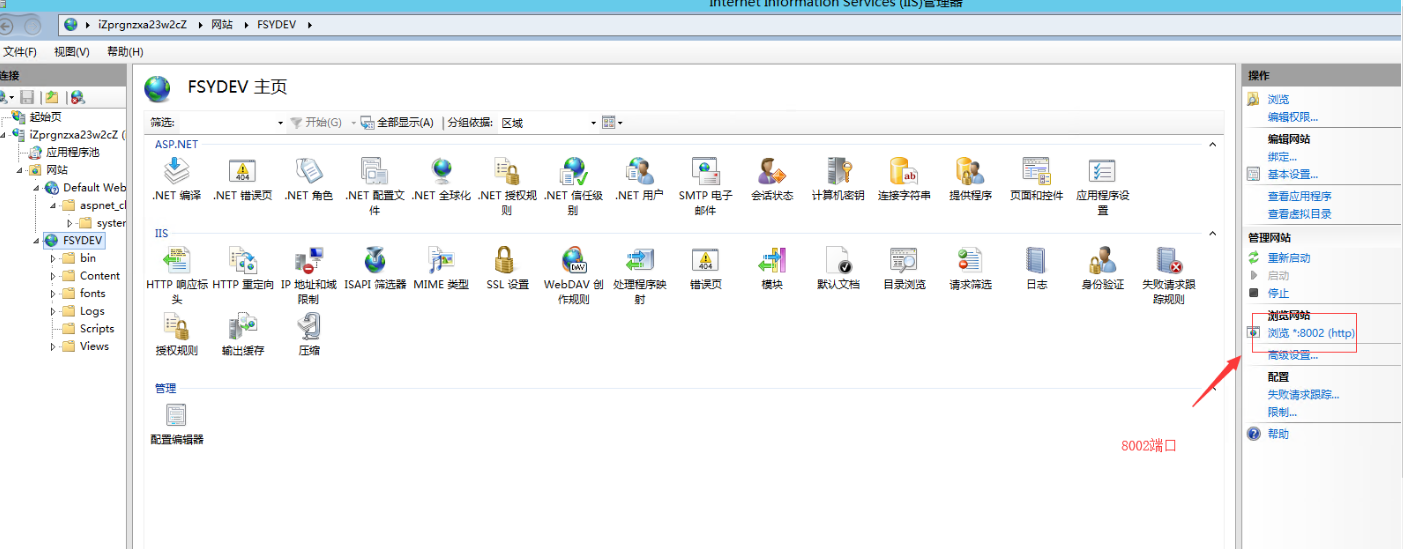
外网访问结果:
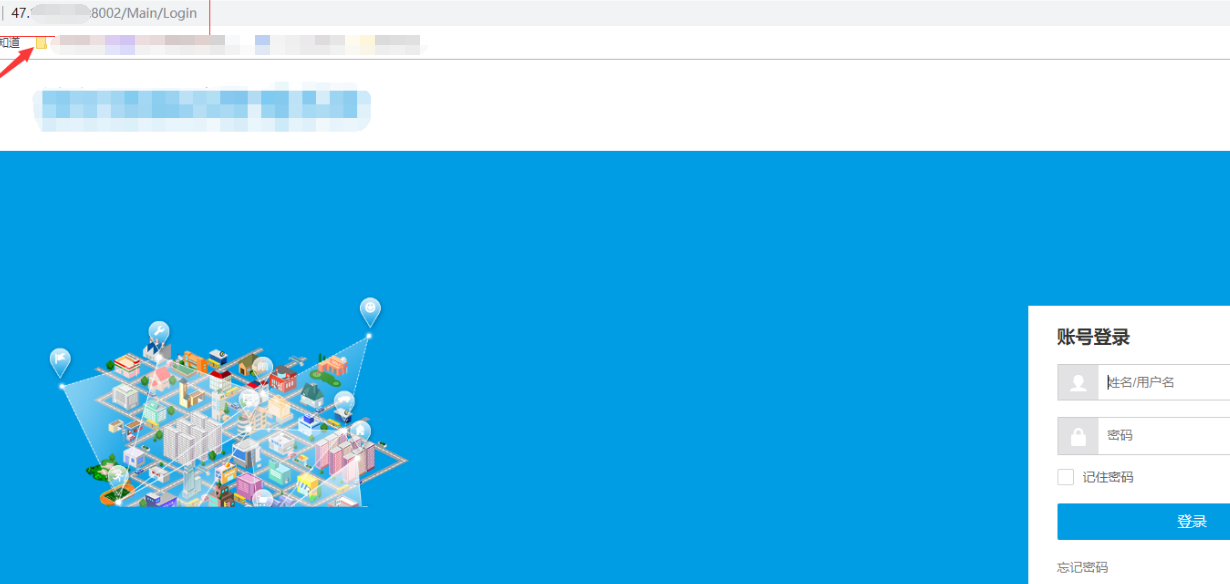
以上就是阿里云服务器上利用IIS部署.net网站的流程,适合新手用户参考
(不限新用户)云产品一折拼购直达地址》》aliyunp.com(阿里云拼团)
(不限新老用户)阿里云双11优惠主会场直达地址》》aliyunh.com(阿里云优惠)!
阿里云服务器:[活动地址]
购买可领取:[阿里云2000元代金券]
- 我的微信
- 这是我的微信扫一扫
-

- 我的微信公众号
- 我的微信公众号扫一扫
-